海外旅行の際のiPhoneの設定『図解』簡単たった1つだけでOK
海外旅行に行く際のスマホの設定でお困りになる方が多いかと思います。
先日アンドロイドスマートフォン用に図解をしましたので、iphone用は今回ご紹介しておきます。
なお、こちらではとにかく簡単な設定でパケット通信による高額請求を避けたい(海外ではパケット通信は利用したくない)という方の為にシンプルな方法をご紹介しています。
そもそもパケット通信がよく分からない、海外へ持って行くにあたって全てが謎に包まれているのできちんと詳しく知りたい、という方はこちらを参考にして頂くと良いかと思います→海外旅行に行く際のスマホの設定を詳しく解説
スポンサーリンク
モバイルデータ通信をオフにする
見出しの通り、『モバイルデータ通信』をオフにするだけです。
この設定箇所がわかる方はそれをして頂ければおしまい。ただし、1つだけ注意点があるのでざっと下まで目を通して頂けるとより安心です。
まずはその『モバイルデータ通信』の設定箇所を画像付きでご説明します。
画像の赤枠の箇所をタッチしていってください。
①『設定』アプリを開く
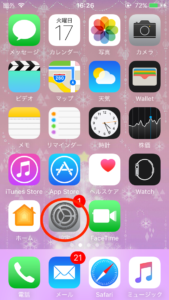
②『モバイルデータ通信』をタッチ
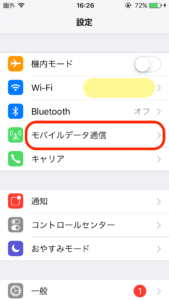
③『モバイルデータ通信』がオン(色つき)になっているのを確認し、そこをタッチ
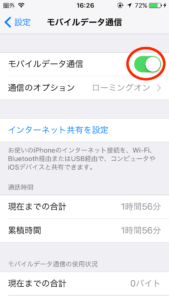
④するとこのようにオフ(色がなくなる)になります
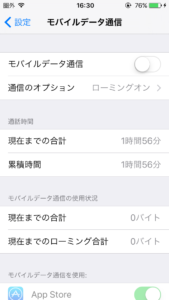
設定はこれでおしまい!
なのですが、念のためこの時に確認して頂きたいところがもう一か所。
⑤『モバイルデータ通信』の下にある『着信のオプション』をタッチ
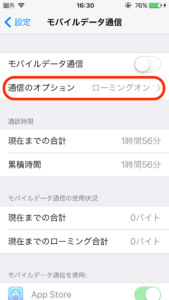
⑥その次の画面が、以下の2パターンであればOKです
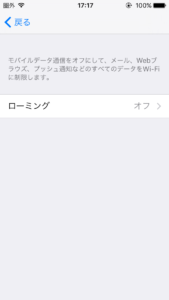
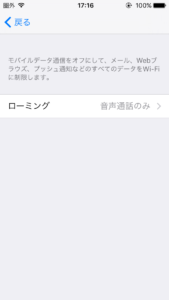
『ローミング』が「オフ」あるいは「音声通話のみ」ならOKということ。
ほぼ確実にこのどちらかになっているはずなのですが、万が一この2つ以外(「音声とデータ」といった類の表示)になっていたら、この画面で『ローミング』をタッチして、次に出てくる『データローミング』をオフ(色なし)にしてください。
すると、上の2つのどちらかに表示が変わると思います。反映されるのに数秒かかる場合があるので、すぐに切り替わらなかったらホーム画面まで戻って、もう一度確認してみてください。
ちなみに、海外で音声通話(電話)を利用したい場合は、上の画像の右側と同じ「音声通話のみ」になっていないといけないので(左側の画像と同じ「オフ」のままだと電話が使えない)、なっていなければ『ローミング』タッチをして、出てきた『音声通話ローミング』の項目のみオンにしてください。(データローミングの方は必ずオフにしておくこと)
以上の設定を完了した段階でiphoneでパケット通信が出来なくなりますので、日本から飛行機に乗る直前にオフにするのが良いと思います。
もちろん、宿泊先ホテルやショッピングセンターの無料WiFiはこの設定をオフにしたままで利用できます。
帰国したら元に戻すのを忘れずに
帰国したら手順は同じように『モバイルデータ通信』をオン(色つき)に戻します。
これをオンにしないとパケット通信が出来ないので、うっかり戻し忘れていてもネット検索などをしようとした時に使えなくて気がつくとは思いますが。
ちなみに日本国内で使う分には、最後に確認した『ローミング』はどの項目になっていようと関係ないのであまり気にする必要はないです。私は次の旅行の時に忘れないように、特にいじらないでそのままにしておいてます。
以上です♪
飛行機に乗る前に忘れずに設定しておき、安心して海外でiphoneを使いましょう♪
※稀に特殊な機種やご契約内容、ご利用の携帯会社によりこのページ内容の限りではない場合がございます。海外での利用や各種設定に関しましては自己責任でお願いいたします。
Have a nice trip!
スポンサーリンク



